
04.47

NOFIANTO (suka city_hunter)
Bagi yang ingin Linux Ubuntu nya dijadikan sebagian folder sebagai
share dengan komputer/laptop lain baik menggunakan OS Linux, Windows
atau Mac, solusi salah satunya adalah menggunakan Samba.
OK, langsung saja kita mulai cara instalasi Samba di Ubuntu 10.04 Lucid (atau versi diatas nya).
Berlaku juga untuk versi karmic Ubuntu 9.04, 10.10, Natty 11.04, dan 11.10.
Cara Install, masuk ke terminal, lalu ketik sbb.:
sudo apt-get install samba smbfs |
Sebagai contoh jika kita ingin folder /share dijadikan sebagai data berbagi Linux kita.
Masuk ke terminal, lalu ketik sbb.:
sudo pico /etc/samba/smb.conf |
atau jika ingin menggunakan gedit:
gksu gedit /etc/samba/smb.conf |
Cari bagian ini:
Tambah kode dibawahnya persis setelah tulisan security = USER.
Kode nya sbb.:
comment = Home Directories |
comment = Kincir File Server |
Untuk lebih rapih dan juga ter password, Anda dapat gunakan fasilitas user, yang nantinya akan menuju folder
/home/namausernya
Caranya, pertama, kita tambahkan user di Ubuntu kita, dengan cara ketik di terminal sbb.:
atau
masukkan passwd kita, lalu
Hasilnya
========
Adding new group `user1' (1003) ... |
Adding new user `user1' (1003) with group `user1' ... |
Creating home directory `/home/user1' ... |
Copying files from `/etc/skel' ... |
Retype new UNIX password: |
passwd: password updated successfully |
Changing the user information for user1 |
Enter the new value, or press ENTER for the default |
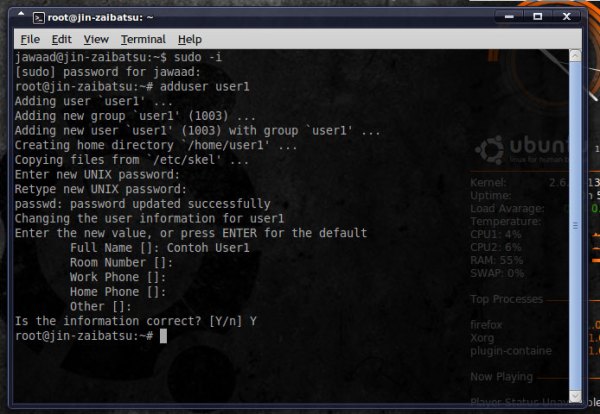
Isikan password, nama, dan info lain seperlu nya, tidak harus diisi semua, yg perlu password nya diisi
Nah, sekarang tinggal kita link kan agar user1 tersebut masuk ke user samba.
Caranya, ketik di terminal sbb.:
Lalu masukkan password nya, samakan saja dengan user system di Ubuntu kita.
Hasilnya
========
OK, untuk melihat perubahan2 diatas, kita perlu restart Ubuntu atau cukup restart samba nya, dengan cara ketik di terminal sbb.:
sudo service smbd restart |
sudo service nmbd restart |
Selesai sudah, silahkan coba koneksikan dari Linux atau Windows, lalu
beri alamat IP (misalnya 192.168.1.9) atau hostname Ubuntu kita dan
foldernya, contoh jika menggunakan user1, maka:
Alamat Drive share nya: \\192.168.1.9\user1\
Setelah itu, masukan username nya user1 dan password sesuai dengan password diwaktu kita buat tadi diatas.
Selamat mencoba dan semoga bermanfaat
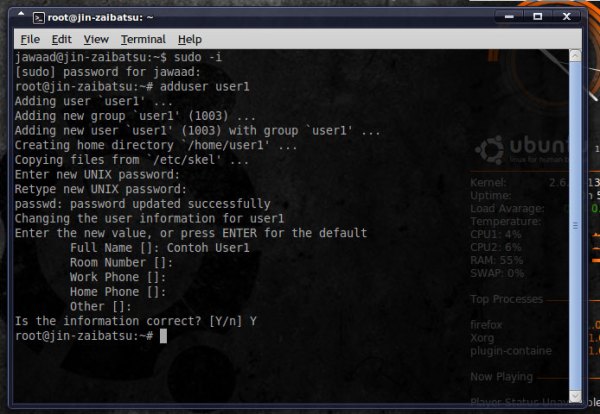


 04.47
04.47
 NOFIANTO (suka city_hunter)
NOFIANTO (suka city_hunter)

0 komentar:
Posting Komentar